Tabloya naverokê
Carinan, pêdivî ye ku em berhevkirina tomarên daneyê di heyam an navberên taybetî de saz bikin an çarçove bikin. Rêzeya demê berhevokek daneyên daneyê ye ku di hin rêzikên frekansê de têne saz kirin. Analîzkirina rêzikên demê teknîkek e ji bo dîtin an nirxandina daneyên rêzikên demê. Daneyên analîzê yek ji wan sepanên herî bikêr e ji bo pêkanîna gelek hewcedariyên Microsoft Excel . Di vê gotarê de, em ê prosedurên ji bo analîzkirina daneyên rêzikên demjimêr di Excel de nîşan bidin.
Pirtûka Xebatê ya Pratîkê dakêşin
Hûn dikarin pirtûka xebatê dakêşin û bi wan re pratîk bikin.
Daneyên Rêzên Demjimêran Analîz Bike.xlsx
Rêzên Demkî Çi ye?
A Rêzên Demjimêr berhevokek daneyê ye ku di nav demê de nimûneyek tomar dike. Mînakî, ew dihêle ku meriv lêkolîn bike ka çawa guhêrbarên cihêreng di nav demê de ji hêla rewşên cihêreng ve têne bandor kirin. Analîzkirina rêzikên demê dikare ji bo gelek tiştan bibe alîkar. Mînakî, ji bo dîtina pêşveçûna hin malî, mal, an taybetmendiyek darayî bi demê re.
A Analîzkirina Rêzeya Demkî komek daneyan e ku di rêza demê de têne dabeş kirin. Analîzkirina rêzikên demê daneyan di heyamekê de berhev dike. Û em wan xalên daneyê bikar tînin da ku bi demê re guheztinan bişopînin. Û bi gelemperî pîvandinên dubare yên ku ji heman çavkaniyê di heyamekê de hatine girtin vedihewînin. Em dikarin bi tomarkirina daneya pêvajoyek bi taybetî pêkhateyên rêzikên demjimêran bistîninnavberan.
Pêvajoyên Gav-Bi-Gavek ji bo Analîzkirina Rêzên Dem ên di Excel de
Analîzkirina rêzikên demê dihêle ku li seranserê demê vekolîna taybetmendiyan pêk were. Rêzeya demê berhevoka xalên daneyê ye. Ango bi kronolojîk hatiye rêzkirin. Û di navberên rêkûpêk ên rojane de, salane, hwd têne berhev kirin. Werin em proseduran bişopînin da ku daneyên rêzikên demjimêr di Excel de analîz bikin.
Gavê 1: Daneyên Rêzeya Demjimêra Têketinê
Ji bo ronîkirina analîza rêzikên demê, em ê di du salên taybetî de dahata sê mehane ya pargîdaniyek bikar bînin. Mînakî, divê em daneyên rêzikên demê bi rêkûpêk têkevin.
- Pêşî, em daneyên rêzikên salê di stûna B de bi cih dikin. Di rewşa me de, tenê du sal derbas bûne.
- Ya duyemîn, her sal çaryeka xwe binivîsin.
- Ya sêyem, tenê di her sê mehan de dahata giştî têxin nav xwe.

Zêdetir Bixwîne: Meriv Çawa Daneyên Dem-Scaled li Excel (Bi Gavên Hêsan) Tehlîl bike
Gavek 2: Taybetmendiya Analîziya Daneyê Çalak bike
Excel Analîzkirina daneyê ji me re şiyana têgihîştina daneyên xwe zêdetir dide. Wekî din, analîzkirina daneyan têgihiştinên dîtbarî, statîstîk û strukturên çêtirîn pêşkêşî dike. Lê ev taybetmendî ji hêla xwerû ve neçalak dimîne. Ji bo çalakkirina amûrê, divê em gavên jêrîn bişopînin.
- Di serî de, herin tabloya Pel ya ji ribbonê.

- Ev ê derbasî paşperdeya excel bibepêşekên.
- Piştre, biçin menuya Vebijêrk ya ku we li quncika çepê ya jêrîn a pêşeka paşperdeya excelê dît.

- Wekî din, dê qutiya diyalogê Vebijarkên Excel xuya bibe.
- Piştre, biçin Zêdekirin , û li binê Zêde- ins vebijarka Amûra Analîzê hilbijêre.
- Piştre, Excel Add-ins ji menuya daketî ya Birêvebirin hilbijêrin. > pencere dê derkeve.
- Di encamê de, Amûra Analîzê nîşan bidin.
- Di dawiyê de, li ser bişkoka Ok bikirtînin da ku proseduran biqedînin.
- Bi vî awayî, em ê bişkoka Analîzkirina daneyan di bin tabloya Daneyên de bigirin.

Zêdetir Bixwîne: Meriv çawa Daneyên Nivîsarê di Excel de Tehlîl dike (5 Awayên Minasib)
Xwendinên Wekhev
- Meriv çawa Daneyên Pîvana Likert di Excel de Analîz dike (Bi Gavên Lezgîn)
- Daneyên di Excel de Bi Karanîna Tabloyên Pivot (9 Berê Minasib amples)
- Meriv Çawa Lêkolîna Dozê Bi Bikaranîna Analîzkirina Daneyên Excel Bicive
Gavek 3: Analîza Statîstîk Bicive
Analîzkirina îstatîstîkî komkirin û nirxandina daneyan e ku ji bo dîtina têkilî û pêwendiyan. Ew girêdayî taybetmendiya analîtîka daneyê ye. Naha, em ê agahdariya bingehîn amade bikin ku Analîzasyona Statîstîk bikin. Pêvajoya jêrîn wekî aencam.
- Ji bo destpêkê, herin tabloya Daneyên ji rîbonê.
- Piştre, li ser amûra Analîzkirina daneyan bikirtînin. di bin koma Analîz de.

- Di encamê de, Analîzkirina daneyan qutiya diyalogê dê derkeve .
- Niha, piçekî berjêr bigerin û Smoothing Exponential hilbijêrin.
- Piştre, li ser bişkoka OK bikirtînin.

- Li gorî vê yekê, ev ê qutiya diyalogê ya Salkirina Berfireh nîşan bide.
- Piştre, di nav de rêza şaneyê hilbijêrin. Qada Rêzeya Ketinê . Di vê rewşê de, em rêzika $D$5:$D$12 hildibijêrin ku stûna Dahatî ye.
- Wekî din, Faktora dakêşanê diyar bikin li gorî hewcedariyê.
- Piştre, di qada Rêjeya Derketinê de rêza $E$5 hilbijêrin.
- Herweha, nîşan bidin. Derketina nexşeyê û Çewtiyên Standard qutiyên 3>
Zêdetir Bixwîne: [Serast:] Analîzkirina Daneyê di Excel de Naye Nîşandan (2 Çareseriyên Bibandor)
Derketina dawîn ji bo Analîzkirina Rêzeya Demê Daneyên di Excel de
Piştî tikandina bişkoka OK li ser Smoothing Exponential , ev ê me bi du stûnên nû û nexşeyek grafîkî vegerîne pirtûka xebata excel. .
- Stûnên Asta Xilaskirî û Çewtiya Standard encamên analîza îstatîstîkî nîşan didin.
- Heke em ji nêz ve li ewastên nermkirî, em dikarin bibînin ku stûn formula jêrîn dihewîne.
=0.7*D6+0.3*E6
- Heke em standardê vekolînin çewtî, em dikarin bibînin ku formula berhevkirina fonksiyona SQRT û fonksiyona SUMXMY2 , di stûnê de wiha ye.
=SQRT(SUMXMY2(D6:D8,E6:E8)/3) 
- Û em ê temsîla grafîkî ya Dahatê û pêşbîniyek jî bistînin.

Zêdetir Bixwîne: Meriv Çawa Komên Daneyên Mezin di Excel de Analîz bike (6 Rêbazên Bibandor)
Pêşbînkirina Rêzeya Demkî li Excel
Ji bo ku em têkilî û têkiliyên demkî yên dûbare nas bikin, em pir caran Excel bikar tînin. Em wê bikar tînin da ku daneyên rêzikên demjimêr lêkolîn bikin. Wek firotanê, karanîna serverê, an daneyên danûstendinê. Pêşî divê em pê ewle bin ku berhevkirina daneya rêze-based-dema me temam e berî ku em bikarin pelek pêşbîniyê biafirînin. Nexşeyek rêzek dem bi demê re xêz dike. Analîzek rêze-dem dikare sê hêmanan pêk bîne. Û hêmanên asta , trend , û demsalî ne.
GAV:
- Pêşî, rêzika dahata Rastî hilbijêre.
- Ya duyemîn jî, li ser mişkê rast-klîk bike, ev ê pêşeka çarçoveyê veke.
- Ya sêyemîn, <1 hilbijêre>Trendline lê zêde bike .

- Ji ber vê yekê pencereya Format Trendline dê li milê rastê yê pelên berbelav nîşan bide.
- Wekî din, vebijarkên Polynomial kontrol bikinji Vebijarkên Trendline .
- Li ser tabloyê Hevkêşana Nîşandanê û Piştî wê nirxa R-çargoşeyê li ser grafê qutiyan nîşan bidin.
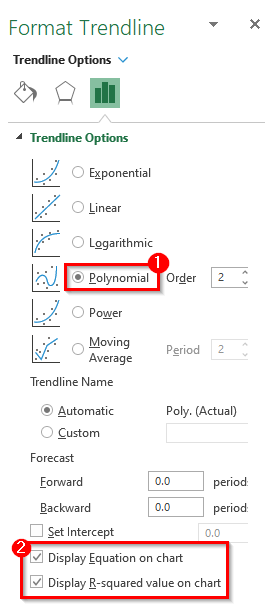
- Wekî din, ji bo têgihiştinek çêtir nîgara jêrîn binihêrin.
- Di modelên pêşbîniyê de, xeta trendê ya pirnomî rêjeyek xeletiyek kêmtir heye.
- Di encamê de, rêzika trendê ya pêwîst dê di grafîkê de were vegerandin.
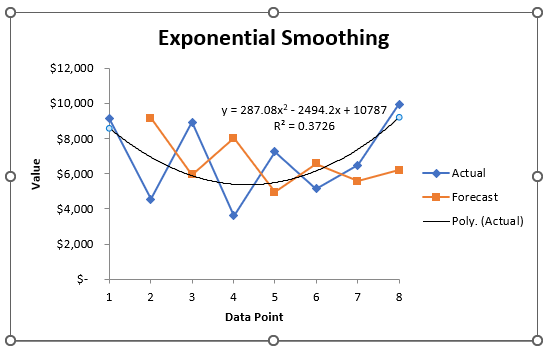
- Carek din, hilbijêre Linear heke hûn dixwazin xêzek trendek xêzik hebe.
- Piştre, serdeman binav bikin, di rewşa me de em di bin vebijarka Forcast de behsa serdema Pêşve dikin.

- Di encamê de, ew ê li kêleka daneya rastîn a li ser grafîkê xêzek trendek xêz nîşan bide.
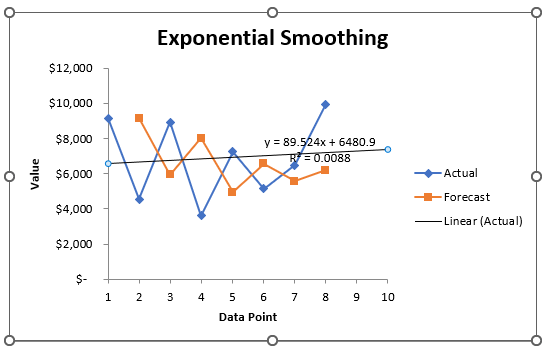
- Wekî din, em difikirin ku em dixwazin pêwendiya berbiçav pêşbîn bikin. Ji bo vê yekê, em fonksiyona GROWTH bikar tînin. PIŞTÎ ji bo komek x-nirxên nû y-nirxan peyda dike. Û, ku hûn bi karanîna x-nirx û y-nirxên berê-heyî destnîşan dikin. Em dikarin vê fonksiyonê jî bikar bînin da ku li gorî x- û y-nirxên ku jixwe hene, xêzek berfereh biguncînin.
- Ji ber vê yekê, em stûnek nû bi navê Pêşbînî têxin.
- Ji ber vê yekê, şaneya ku hûn dixwazin encama nirxa pêşbîniyê bi karanîna fonksiyona GOWTH hilbijêrin.
- Piştre, formula têxe wê şaneya hilbijartî.
=GROWTH($D$5:$D$12,$C$5:$C$12,C5,TRUE)
- Di dawiyê de, ji bo ku hesab biqedînin, pêl Enter bişkoj.

- Niha, Dîgira dagirtin dakêşin da ku formula li ser rêzê dubare bikin. An jî, ji bo Têjkirina Xweser rêzê, du caran li ser sembola plus ( + ) bikirtînin.

- Di dawiyê de, hûn dikarin pêşbîniya dahatê bibînin.

Encam
Pêvajoyên jorîn dê ji we re bibin alîkar ku hûn Daneyên Rêzeya Demê di Excel de analîz bikin . Hêvîdarim ku ev ê ji we re bibe alîkar! Ji kerema xwe heke pirs, pêşniyar, an nêrînên we hebin di beşa şîroveyê de ji me re agahdar bikin. An jî hûn dikarin di bloga ExcelWIKI.com de li gotarên me yên din binêre!

